ディスククリーンアップがWindowsUpdateクリーンアップでスタックしている
ディスククリーンアップユーティリティは、ハードディスクスペースの復元に役立つ便利な組み込みツールです。一時ファイル、古いWindowsファイル、サムネイル、配信最適化ファイル、Windowsアップグレードログなどを削除できます。ここで、ディスククリーンアップユーティリティを実行し、それがWindows Updateクリーンアップでスタックしている場合は、次のことを行う必要があります。ファイルを削除する場合、プロセスが遅くなり、完了するまでに永遠にかかる可能性があります。
ディスククリーンアップがWindowsUpdateのクリーンアップでスタックする
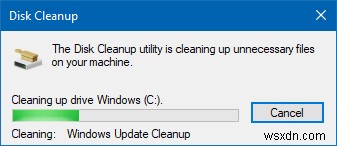
Windows Updateのクリーンアップがスタックするか、実行に時間がかかる場合は、しばらくしてから[キャンセル]をクリックします。ダイアログボックスが閉じます。
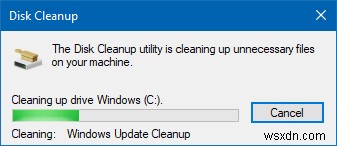
次に、管理者としてディスククリーンアップツールを再度実行します。これらのファイルがクリーニング用に提供されていない場合は、クリーンアップが完了したことを意味します。それでもファイルが表示される場合は、これらの提案を試してください。
1]SoftwareDistributionフォルダーの内容を手動で削除します
Windowsは、すべての更新ファイルをこのフォルダーにダウンロードしてから、Windows10コンピューターにインストールします。ディスククリーンアップでもこれらのファイルを削除できますが、ファイルがロックされていると、ツールがスタックします。 SoftwareDistributionフォルダの内容は必ず手動で削除してください。
2]Windows.oldフォルダの内容を手動で削除します
このフォルダーには、アップグレード時に古いバージョンのWindowsが保持されます。これは、誰かが以前のバージョンのWindowsに戻すことを選択した場合に便利です。クリーンアップツールが動かなくなった場合に備えて、Windows.oldファイルを削除してください。
3]クリーンブート状態またはセーフモードでディスククリーンアップを実行する
コンピュータをクリーンブート状態またはセーフモードで再起動します。次に、ディスククリーンアップツールを実行すると、正常に機能するはずです。
4]WindowsUpdateのトラブルシューティングを実行する
Windowsには、WindowsUpdateのトラブルシューティング機能が組み込まれています。クリーンアップツールが動かなくなる原因となる可能性のあるWindows10Update周辺の問題を解決するものを実行できます。
読む:ディスククリーンアップが正しく機能していません。
5]DISMを実行してコンポーネントストアの破損を修正します
DISM(Deployment Imaging and Servicing Managemen)ツールを実行すると、Windows10のWindowsシステムイメージとWindowsコンポーネントストアが修復されます。システムの不整合と破損はすべて修正する必要があります。 PowerShellまたはコマンドプロンプトを使用して、このコマンドを実行できます。
これらのヒントは、ファイルを削除してスペースを解放するのに役立つはずです。また、ディスククリーンアップがWindowsUpdateのクリーンアップでスタックしている場合も役立ちます。
次を読む :Windowsコンピュータがクリーンアップ画面でスタックしました。
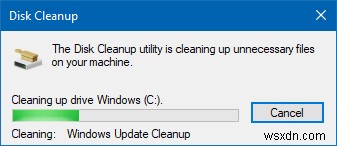
-
Windows 10 Update がスタックまたはフリーズ – 修正方法
おそらく、Windows 10 はこれまでで最も頻繁に更新されます。通常、Windows システムは重要な更新を自動的に適用するように構成されています。さらに、これらのアップグレードは、PC を保護し、厄介なバグを防ぎ、システムをスムーズかつ効率的に実行するのに役立つため、非常に重要です。 Microsoft がリリースする定期的な更新プログラムは、ユーザーが更新で行き詰まっていることに気付いたときに問題を起こす可能性があります。途中で一時停止またはフリーズするだけで、再開する方法はありません。 同じ問題に直面している場合は、このまま読み進めて、Windows Update の停止に関連す
-
Windows 11 PC の更新方法
Microsoft は、Windows 11 OS の新機能を継続的にアップグレードしており、できるだけ早くコンピューターを更新するようお客様に促しています。ファイル エクスプローラーのタブ、クイック設定の Bluetooth メニュー オプション、その他多くの機能がすべて最新リリースに含まれています。全体として、Microsoft の最新のデスクトップ オペレーティング システムを使用するのはスリル満点です。そのため、Windows 11 を現在のビルドに更新するかどうかを検討している場合は、そうするための 5 つの簡単な方法のリストをまとめました。ガイドに従って、すべての制限を回避しながら
